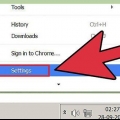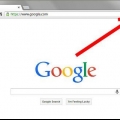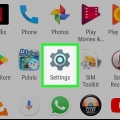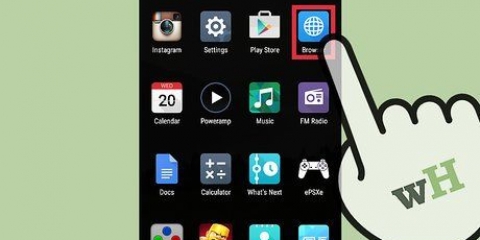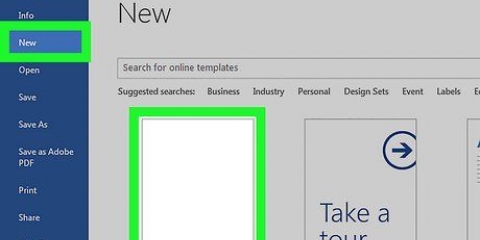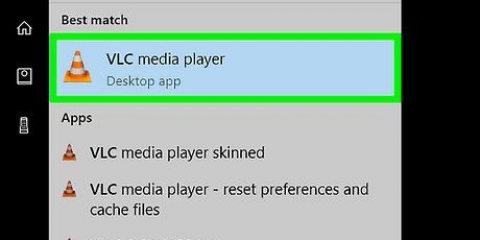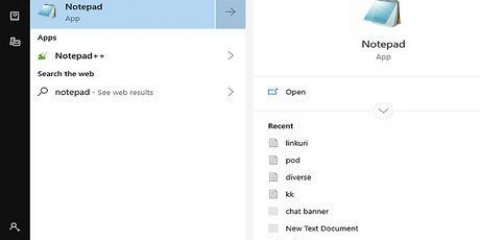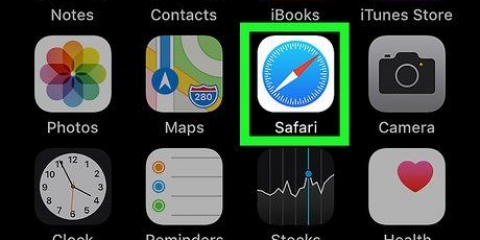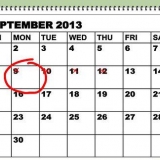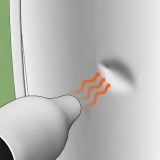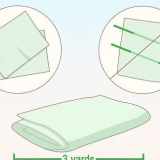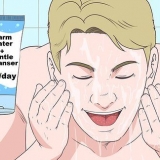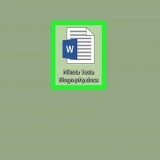Svuotare la cache in mac os x
Contenuto
In questo articolo imparerai come svuotare la cache temporanea dei file di sistema che il tuo Mac memorizza mentre lo stai utilizzando e come svuotare la cache temporanea dei file Internet nel browser web Safari. Tieni presente che svuotare la cache potrebbe causare il blocco o l`arresto anomalo del tuo Mac inaspettatamente; questo è un fenomeno normale se hai svuotato la memoria cache.
Passi
Metodo 1 di 2: svuota la cache del tuo sistema

1. Chiudi quanti più programmi aperti possibile. I programmi aperti utilizzano i file della cartella "Cache". Pertanto, se hai molti programmi aperti, sarai in grado di eliminare molti meno file dalla cache.

2. Vai al Finder del tuo Mac. Per fare ciò, fai clic sull`immagine del tuo Desktop o sull`icona a forma di faccia blu all`estrema sinistra del molo.

3. clicca suAndare. Questo pulsante si trova nella barra dei menu nella parte superiore dello schermo. Apparirà quindi un menu a tendina.

4. clicca suVai alla cartella... Troverai questa opzione quasi nella parte inferiore del menu a discesa Andare. Si aprirà quindi un campo di testo.

5. Vai al percorso della cartella "Galleria". Digita nel campo di testo ~/Libreria/ in.

6. clicca suAndare. È un pulsante blu nell`angolo in basso a destra del campo di testo. Si aprirà la cartella Galleria, dove vedrai una cartella chiamata "Cache".

7. Fare doppio clic sulla cartella "Cache". Questa cartella dovrebbe essere vicino alla parte superiore della finestra del Finder. Se non lo vedi lì, scorri verso il basso per trovarlo.

8. Seleziona il contenuto della cartella "Cache". Fare clic su uno degli elementi o su una cartella nella `Cartella cache` e quindi premere ⌘ Comando+un. In questo modo selezioni tutto nella cartella "Cache".

9. Elimina il contenuto della cartella "Cache". Fare clic sulla parte File nel menu nella parte superiore dello schermo, quindi fare clic su Sposta gli elementi nel cestino nel menu a tendina. Il contenuto della cartella "Cache" verrà quindi spostato nel Cestino.
Se ricevi un messaggio di errore che indica che uno o più file non possono essere eliminati, significa che sono utilizzati da un programma attualmente aperto. Non eliminare ancora quei file e prova a eliminarli in un secondo momento se non hai i programmi in questione aperti.

10. clicca sucercatore. È una delle voci del menu nell`angolo in alto a sinistra dello schermo. Apparirà quindi un menu a tendina.

11. clicca suSvuota cestino... Puoi trovare questa opzione nel menu a tendina cercatore.

12. clicca suok quando viene richiesto. Svuoti il Cestino, con il quale elimini definitivamente i file della cache dal tuo Mac.
Metodo 2 di 2: svuota la cache di Safari

1. Apri Safari. L`icona di Safari ha l`aspetto di una bussola blu. Di solito si trova nel Dock del tuo Mac, nella parte inferiore dello schermo.

2. clicca suSafari. Questa opzione è nel menu nell`angolo in alto a sinistra dello schermo. Apparirà quindi un menu a tendina.
Se selezioni l`elemento nella barra nella parte superiore dello schermo, Sviluppare quindi fare clic su di esso e andare direttamente al passaggio `Click cache vuota`.

3. clicca suPreferenze... Questa opzione si trova nella parte superiore del menu a discesa Safari. Si aprirà quindi una nuova finestra.

4. Fare clic sulla schedaAvanzate. Puoi trovarlo all`estrema destra della finestra Preferenze.

5. Seleziona la casella "Mostra menu di sviluppo nella barra dei menu". Puoi trovarlo nella parte inferiore della finestra delle Preferenze. Come aggiungere la scheda Sviluppare alla barra dei menu di Safari.

6. clicca suSviluppare. È un`opzione nella barra dei menu nella parte superiore dello schermo. Apparirà quindi un menu a tendina.

7. clicca suSvuota la cache. È una delle opzioni nel menu a discesa Sviluppare. Come svuotare automaticamente la cache di Safari sul tuo Mac.
Non verrà visualizzata alcuna finestra e non riceverai un messaggio di conferma che la cache è stata cancellata.
Consigli
- Nella maggior parte dei casi, è una buona idea riavviare il computer dopo aver svuotato la cache, poiché svuotare la cache può causare errori o malfunzionamenti nel sistema del tuo Mac se non riavvii il computer.
- Se stai utilizzando un browser diverso invece di Safari, puoi farlo svuota la cache del browser dalle impostazioni del browser.
Avvertenze
- La cancellazione della cache di sistema potrebbe causare l`arresto anomalo del Mac. In linea di principio, il tuo Mac si riavvierà e funzionerà senza problemi, ma solo per sicurezza, esegui il backup di tutto il tuo lavoro e chiudi tutti i programmi prima di svuotare la cache del sistema.
Articoli sull'argomento "Svuotare la cache in mac os x"
Condividi sui social network:
Simile
Popolare